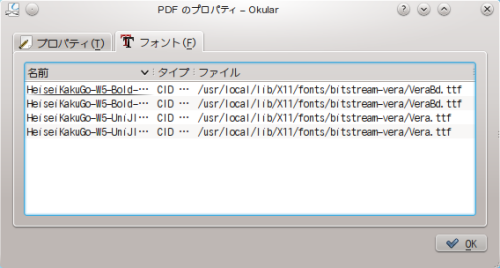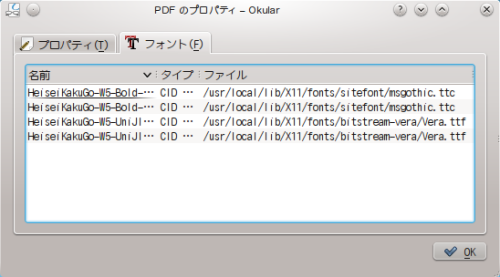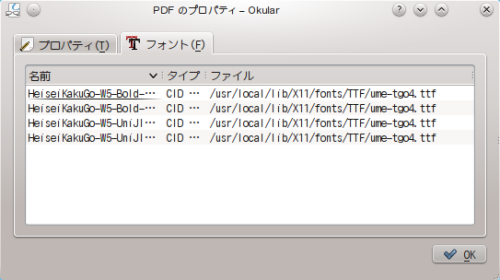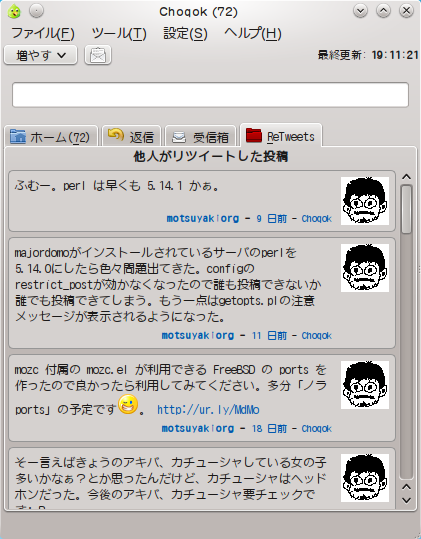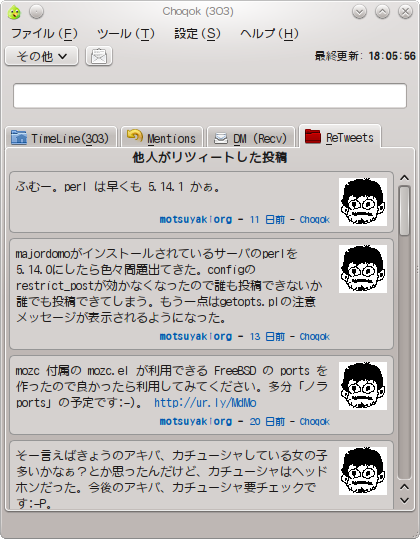現在、自宅のサーバは 7.4-STABLE でデスクトップ PC と NotePC は 8.2-STABLE にしています。そして、IPv6 ルータとして動作しているちょっとワンパクな EeePC は 7.4-STABLE だったんだけど、これを 9.0-BETA1 にしてみました。
このブログでは過去に何回か EeePC について取り上げていたのですが、8 系 STABLE もちょっと怪しい動作だったので 7.4-STABLE にしていたのだけど、それでも動作が怪しいので今回自宅内の FreeBSD の中ではいち早く 9.0-BETA1 にしてみた。という感じです。まぁ、インストールされている ports の数が一番少ない。ってのもあるんですけどね;-)。
では早速 9.0-BETA1 をインストールした感想などを書いてみたいと思います。
0. EeePC のシステム構成
EeePC は内蔵の SSD が 4GB しかないので 60GB の外付け USB HDD を接続し、そこに FreeBSD をインストールして起動しています。
ルータなので NIC は二個利用しています。一個は内蔵 NIC の ae0 です。もう一個は USB の BUFFALO LUA2-TX LUA2-TX と言うヤツで、これは 7.4-STABLE では aue0 として認識されていました。
内蔵無線である ath0 は今回利用していません。
1. インストーラ変わったね
最初、9.0-BETA1 を CD-R に焼いて、母艦に EeePC で利用する HDD を接続して久しぶりにクリーンインストールしようかと思ったのですが、インストーラが大きく変更されていて焦りました。母艦の HDD をケーブルからはずせば良かったんだけど、接続したまま CD で起動したら母艦の HDD しか認識してくれない。
USB HDD は通常 /dev/da0 とかで認識されるんだけど、見えなかったのでシューリョー。って感じ。結局、CD-R からのクリーンインストールは諦めました。
2. csup からバージョンアップ
EeePC は 7.4-STABLE の状態で起動するのでこの状態で csup して一気に CURRENT に持って行きます。 EeePC の CPU は遅いので make buildworld+make buildkernel は大体 14 時間位かかりました。orz。
9.0-BETA1 の起動後に注意する点としてはやはり USB 回りですね。以前に書いた「FreeBSD RELENG_8 で USB 機器からブートする。」って設定が必要です。
あと、7.4-STABLE からのバージョンアップの場合、すっかりと忘れていた(8 系 では既にそうなっいる)のですが、USB コントローラもカーネルモジュールになっていたのですね。カスタマイズカーネルを利用する場合には /boot/loader.conf に uhci.ko ohci.ko ehci.ko をロードするようにしないと、USB が一切認識してくれないです。
とまぁ、こんな感じで /usr/src/Makefile の中に書いてある手順に従うとバージョンアップが終わります。
あ。一点書いておきましょう。make delete-old とか make delete-old-libs するとひたすら “y” と打たなければならずかぁなりしんどい。そんな場合は以下のコマンドを;-)。
|
ドドドと削除してくれます;-)。
4. ports のインストール
ports の make config のときの青い画面の動作がちょっと変わってビビリました。[X] hoge でメニューを選択したあとに TAB キーを押すと [ OK ] から [ CANCEL ] にカーソルが動いてしまう。選択したら TAB キーを押さずにそのままリターン。みたいな感じになりました。
それにしても emacs のインストール時、全てのオプションを WITHOUT_hohe=true にしたのに X をインストールしようとしてしまう。 /etc/make.conf には WITHOUT_X11=yes って書いてあるのにねぇ。なので emacs は結局 ports からインストールせずノラビルドでインストールしました。
ちなみに サーバの場合、/etc/make.conf には以下が書いてあると良いかと思われます。
|
WITH_THREADS=yes を書くと perl とか python は -threaded でインストールされます;-)。
3. 起動後の各種設定
/etc/rc.conf のネットワーク設定がガラリと変わりました。これはじっくり見て正しい設定をしたほうが良いかと思われます。
IPv6 回りで気がついた点として ipv6_enable=”YES” が無くなり ipv6_activate_all_interfaces=”YES” になりました。
でもって ipv6_activate_all_interfaces は “YES” でない場合は ifconfig_IF_ipv6 で判断して、 “_IF_” のインターフェースにしか link local アドレスが付加されません。今までは全てのインターフェースに link local が付いていただけに「すげー。」とか、ちょっと思います;-)。
ちなみに link local が付加されないインターフェースってのは「IPv6 を利用しないインターフェース」って認識で良いと思います。
あとは、alias アドレスの設定方法が変わりましたね。 IPv4/IPv6 で同一の設定になりました。
ipv6_prefix_IF=”” の設定も驚きました。今までは最後に “::” とか付けていたのですが、これを付けるとダメみたいです。
以下、簡単な例です。
|
あ。aue0 名前が変わりました。8 系からかな?僕は 8 系で aue0 使ったことないので解らないのて゛すが ue0 になりました。wlan0 と一緒で USB NIC は全て ue0 になるのかなぁ? USB NIC は一種類しか持ってないので良く解らないのですが。
4. はまり道
上記 IPv6 のネットワーク設定をしたのですが、一番はまったのは gif0 に link local アドレスが付加されない。ってところでしょうか。gif0 に link local が無いので IPv6 ルーテイングができずにかぁなり焦りました。
で、詳しい方に irc で教えてもらったのですが、 /etc/rc.d/auto_linklocal があるとダメらしいです。合わせて /etc/rc.d/network_ipv6 も残っていたりする。この二つの rc ファイルは 8 系までのファイルで 9 系というか、現在の CURRENT では不要なファイルになっています。
/usr/src/Makefile 内に書かれている内容でバージョンアップするのですが、そのとき 9. mergemaster ってのがあって、それを実行します。この時、以下のように聞かれます。
|
ここで「削除するのはイヤ。」とか思いとどまって “n” などと叩いてしまうと gif0 に link local アドレスが付加されることは無いのであります。上記二つのファイル (auto_linklocal と network_ipv6) は CURRENT では既に不要なファイルなので、サクッと “y” を叩いて削除してしまいましょう;-)。
あとは ipfw の設定とかまだもう少し残っていたりしますが、一応ここまでがこの週末に行なった作業なのであります。
あとはもう少し使い込んでみてから色々やってみたいと思います。 ath0 なんかも試してみたいですね。
CURRENT に慣れてきたら NotePC とかデスクトップ PC に導入したいと思います。
それにしても /etc/default/rc.conf はじっくりと眺めたほうが良いかもしれないです;-)。あ。あと man rc.conf(5) も;-)。